Firefox 브라우저에서 탭 절전 기능 활성화 또는 비활성화
이 게시물에서는 Firefox 브라우저에서 탭 잠자기 기능을 활성화 또는 비활성화하는(enable or disable the Tab Sleep feature in the Firefox browser) 방법을 보여줍니다 . 이 기능이 켜져 있으면 Firefox 는 비활성화된 탭(몇 분 동안 액세스하지 않은 탭)을 절전 모드로 전환하거나 해당 탭을 일시 중단합니다. 탭이 시스템 리소스나 메모리를 불필요하게 차지하지 않도록 하는 데 유용합니다. 비활성 탭에 액세스할 때마다 해당 탭이 활성화되거나 새로 고침으로 활성 모드로 돌아갑니다. 이 기능이 유용하지 않다고 생각되면 몇 가지 간단한 단계를 사용하여 간단히 비활성화할 수 있습니다.
Firefox 브라우저 에서 탭 잠자기(Tab Sleep) 활성화 또는 비활성화
Microsoft Edge 에는 (Microsoft Edge)절전 탭을 활성화 또는 비활성화하고 탭을 자동으로 일시 중단(enable or disable sleeping tabs and automatically suspend tabs) 하는 유사한 기능도 있습니다 . Firefox 브라우저 를 사용하는 사용자는 이 내장 옵션을 사용하여 사용하지 않을 때 Firefox 탭을 자동으로 일시 중지하거나 해당 기능을 비활성화할 수 있습니다. 단계는 다음과 같습니다.
- 파이어폭스 브라우저 열기
- 고급 기본 설정(Advanced Preferences) 페이지 에 액세스
- browser.tabs.unloadOnLowMemory 기본 설정 검색
- 탭 절전을 비활성화 하려면 값을 false 로 설정하십시오.(false)
먼저 검색(Search) 상자를 사용하거나 원하는 다른 방법을 사용하여 Firefox 브라우저를 엽니다 .
이제 고급 기본 설정(Advanced Preferences) 페이지에 액세스합니다. 이를 위해 주소 표시줄에 about:config 를 입력하고 (about:config)Enter 키를 누릅니다. 주의 진행(Proceed with Caution) 경고 메시지가 표시됩니다 . 거기에서 위험 수락 및 계속(Accept the Risk and Continue) 버튼을 클릭하면 고급 기본 설정(Advanced Preferences) 페이지가 열립니다.
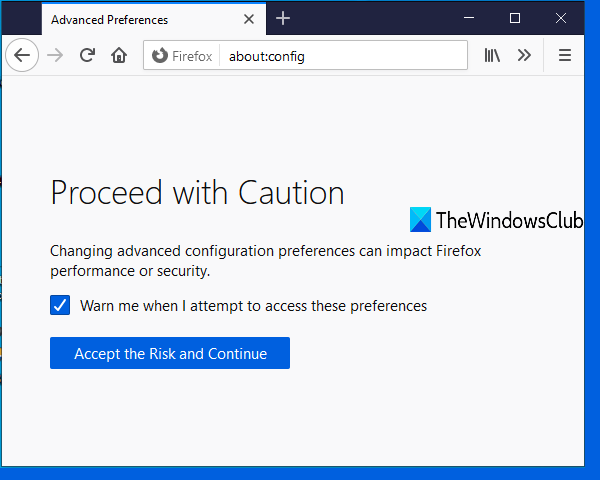
이제 검색 상자를 사용하고 browser.tabs.unloadOnLowMemory 를 입력 합니다. 이 기본 설정이 표시되면 두 번 클릭하여 값을 false로 설정합니다.
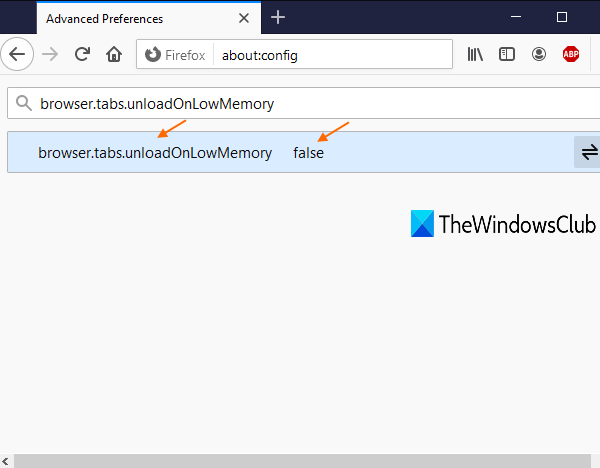
그게 다야! Firefox 브라우저 에서 탭 절전 기능을 비활성화했습니다 .
이제 너무 많은 탭으로 작업하고 몇 분 동안 일부 탭에 액세스하지 않을 때마다 Firefox 는 이러한 유휴 탭을 자동으로 일시 중단하지 않습니다.
Firefox 에서 탭 잠자기를 켜거나 활성화 하려면 위의 모든 단계를 따르고 tabs.unloadOnLowMemory(set tabs.unloadOnLowMemory) 기본 설정 값을 true로 설정하세요.
도움이 되기를 바랍니다.
관련 읽기:(Related reads:)
- 잠자는 탭을 비활성화하고 Chrome에서 탭을 새로 고치지 못하도록 중지(Disable Sleeping Tabs and stop Chrome from refreshing Tabs)
- Microsoft Edge에서 잠자기 탭을 활성화 또는 비활성화하고 자동으로 탭을 일시 중단합니다.(Enable or Disable Sleeping Tabs and automatically suspend tabs in Microsoft Edge)
- Opera에서 탭 다시 알림을 활성화 또는 비활성화하는 방법(How to enable or disable Tab Snoozing in the Opera) .
Related posts
Tab Search Firefox Tab 님은 Firefox과 비활성화 방법을 사용해야합니까?
Firefox New Tabs를 오른쪽 Tab로 만드는 방법
Force Links Chrome, Edge, Firefox, Opera의 배경 Tab에서 열리는 Force Links
Windows 10 작업 표시 줄에 Firefox Tab Previews 수 있도록하는 방법
Make tab Tab Warming feature로 Firefox browser에서 더 빠르게 스위치를 전환하십시오
Chrome and Firefox browser에서 URLs URLs를 복사하는 방법
Change User Interface language Chrome or Firefox browser 용
웹 페이지를 PDF로 저장하는 방법 Chrome or Firefox에서
connection failure로 인해 애드온을 다운로드 할 수 없습니다
Firefox에서 여러 Picture-in-Picture video mode을 활성화, 비활성화 또는 사용합니다
Cache, Cookies, Browsing History Chrome and Firefox에서 Chrome and Firefox
Chrome에서 닫힌 Browser Tab을 다시 열는 방법, Safari, Edge and Firefox
400 Bad Request, Cookie Too Large - Chrome, Edge, Firefox, 즉
Make Firefox display Windows 10 Lock Screen Media Controls
Fix Firefox 추가 기능, 플러그인 또는 원하지 않는 소프트웨어의 문제점
Firefox에서 Private Mode에서 추가 기능을 비활성화하거나 활성화하는 방법
Edge 사이에서 Tabs을 동기화하는 방법, Chrome and Firefox browsers
Firefox Quantum browser에서 telemetry and data collection를 비활성화하십시오
누락되거나 삭제 된 복원 Firefox Bookmarks or Favorites
Chrome에서 Default Font을 변경하는 방법, Edge, Firefox browser
